Apakah Anda kesulitan menikmati pengalaman bermain game PlayStation 5 (PS5) karena lag yang berlebihan? Jika ya, Anda tidak sendirian! Banyak gamer PS5 mengalami masalah serupa, dan dalam artikel ini, kami akan membahas mengapa PS5 Anda lambat saat online dan menunjukkan cara memperbaikinya dengan benar.
Mengapa PlayStation 5 Anda Lambat atau Macet
Ada beberapa alasan mengapa PS5 Anda mengalami masalah lag. Beberapa lebih umum dibandingkan yang lain. Kami menyarankan Anda mengesampingkan penyebab sederhana kelambatan sebelum melanjutkan ke pemecahan masalah yang lebih serius. Berikut beberapa masalah umum yang dapat menyebabkan kelambatan, macet, atau PS5 mati:
Setiap kemungkinan penyebab ini dapat diperbaiki, jadi mari kita lihat apa yang dapat Anda lakukan untuk meningkatkan sesi permainan Anda.
1. Matikan dan Hidupkan PS5 Anda
Terkadang Anda dapat mengatasi masalah kinerja yang serius dengan solusi yang paling mudah. Mematikan PS5 Anda dan menyalakannya kembali dapat meningkatkan cara perangkat Anda menjalankan game. Namun yang penting adalah menunggu beberapa menit sebelum menyalakannya untuk mereset PS5 Anda sepenuhnya.
Mematikan konsol Anda adalah kebiasaan yang baik. Sayangnya, beberapa pengguna tidak mematikan perangkatnya dalam waktu lama. Sebaliknya, mereka membiarkannya dalam mode istirahat. Namun agar konsol game Anda tetap sehat, Anda harus mematikan PS5 sepenuhnya secara rutin.
Berikut cara mematikan PS5 Anda dengan benar dan meresetnya:



Coba mainkan game sekarang dan lihat apakah gamenya lambat.
2. Periksa Semua Kabel dan Konektor
Jika Anda seorang gamer PlayStation VR, alasan mengapa PS5 Anda mungkin lambat adalah koneksi yang buruk antara PS5 dan perangkat VR. Perangkat sensitif data memerlukan koneksi yang baik agar dapat berfungsi. Kabel jaringan yang longgar atau port HDMI yang buruk dapat menyebabkan kelambatan. Jadi silakan periksa semua koneksi antara konsol dan perangkat yang terhubung. Pastikan semua kabel terpasang dengan benar dan port HDMI berfungsi. Anda dapat mencoba menggunakan kabel atau port lain.

3. Periksa Sumber Listrik
PS5 bisa lag atau bahkan terhenti jika sumber dayanya tidak stabil. Itu sebabnya Anda harus memeriksa segala sesuatu yang berhubungan dengan sambungan listrik, mulai dari kabel hingga stopkontak.
Kabel daya dapat rusak, yang juga dapat menyebabkan konsol Anda mengalami lonjakan daya. Semua peralatan catu daya yang rusak harus diganti.
4. Periksa Koneksi Internet
Koneksi internet yang lambat dan masalah pengaturan DNS adalah penyebab utama kelambatan. Anda memerlukan koneksi internet yang bagus agar PS5 dapat berjalan dengan lancar dan memberikan Anda pengalaman bermain game online terbaik. Uji koneksi internet dengan konsol PS5 Anda.
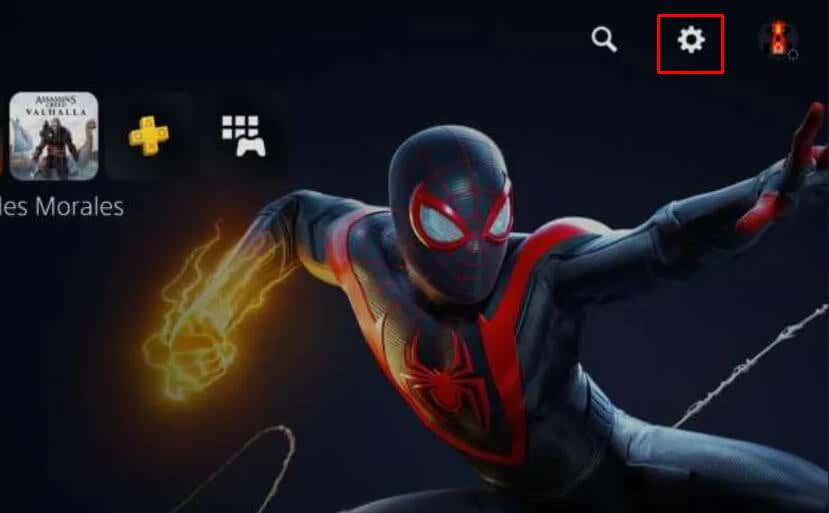
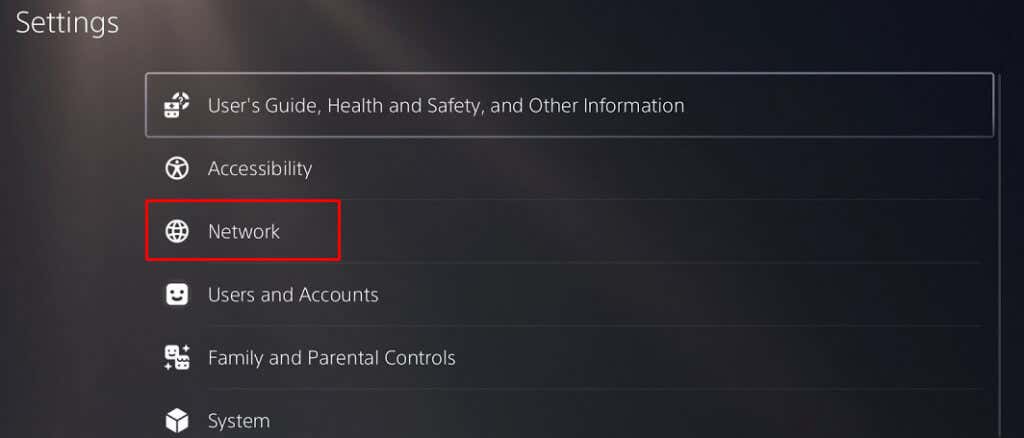
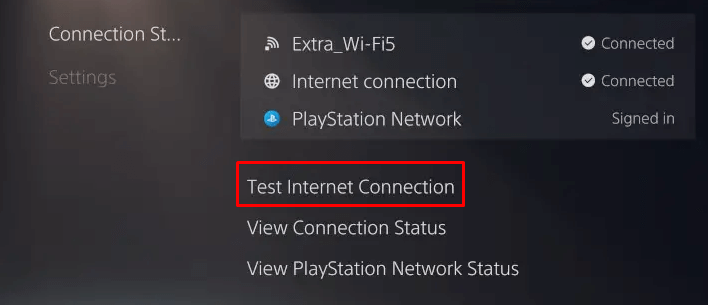

Anda juga dapat menggunakan PC atau laptop untuk menguji kecepatan download jaringan Anda melalui situs web seperti Tes kecepatan.
Terakhir, Anda dapat restart router atau modem Anda untuk memperbaiki masalah internet. Ingatlah bahwa koneksi nirkabel rentan menyebabkan kelambatan karena dapat menjadi padat. Daripada menggunakan WiFi, coba sambungkan dengan kabel ethernet..
5. Periksa Ventilasi Udara
Konsol Anda mungkin mulai berkinerja buruk karena terlalu panas. Kelambatan yang terus-menerus mungkin menjadi salah satu tanda bahwa hal ini terjadi. Jika konsol Anda menjadi terlalu panas, sebaiknya periksa ventilasi udara. Udara perlu bersirkulasi dengan bebas di sekitar konsol PS5 Anda. Jangan menghalangi ventilasi udara dengan menempatkan konsol di tempat yang sempit atau meletakkan benda lain di sekitarnya.
Anda juga harus rutin membersihkan ventilasi udara dari debu dan partikel lain yang mungkin menumpuk di dalamnya. Debu dapat terkumpul cukup banyak sehingga menyumbat sistem ventilasi dan menyebabkan perangkat menjadi terlalu panas.
6. Periksa Drive Penyimpanan Internal
Jika drive penyimpanan internal penuh atau hampir penuh, PS5 Anda mungkin lambat. Hal ini terjadi karena file cache tidak mempunyai tempat untuk disimpan. File-file tersebut akan berada dalam antrian, menunggu untuk disimpan di perangkat Anda, dan akibatnya adalah kegagalan fungsi sistem yang bermanifestasi sebagai kelambatan atau macet.
Itulah mengapa Anda sesekali harus memastikan cukup ruang di drive penyimpanan internal PS5 Anda. Anda harus selalu memiliki setidaknya 10GB ruang kosong. Hal ini akan memastikan performa konsol yang optimal.
Berikut cara mengosongkan sebagian ruang di perangkat penyimpanan internal:
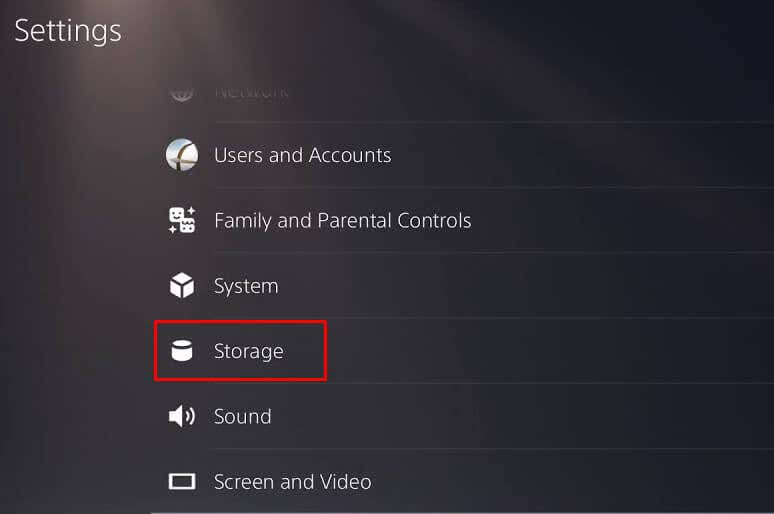


7. Perbarui Semua Aplikasi dan Perangkat Lunak PS5
Selalu perbarui perangkat lunak Anda ke versi terbaru. Ikuti langkah-langkah berikut untuk memperbarui aplikasi PS5:
Biasanya pembaruan sistem dilakukan secara otomatis. Namun jika sudah diatur ke manual, berikut cara melakukannya:

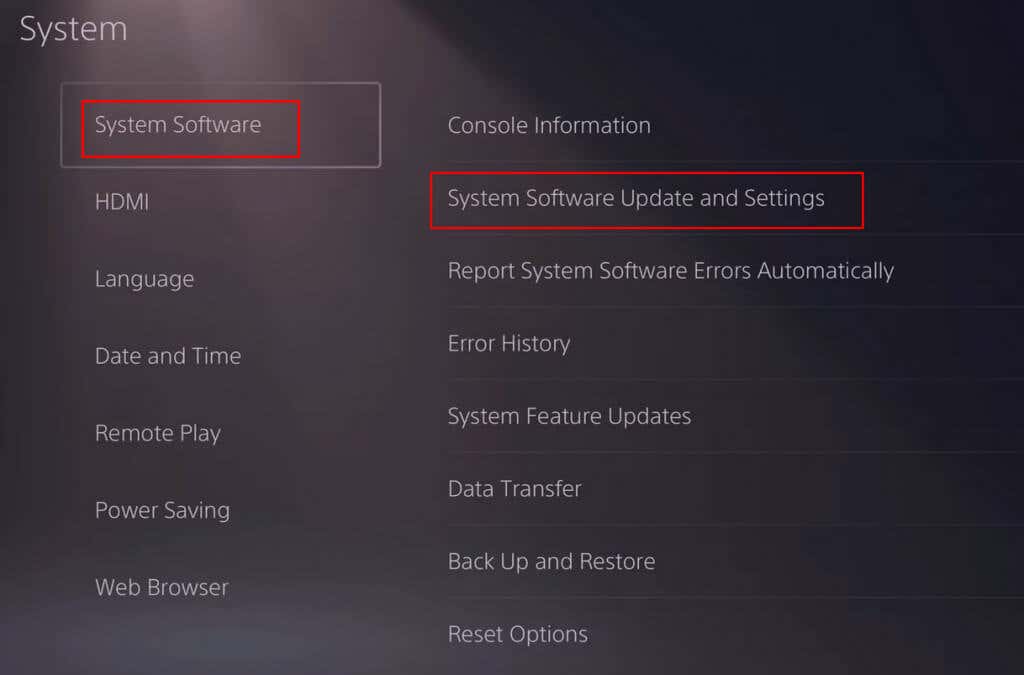
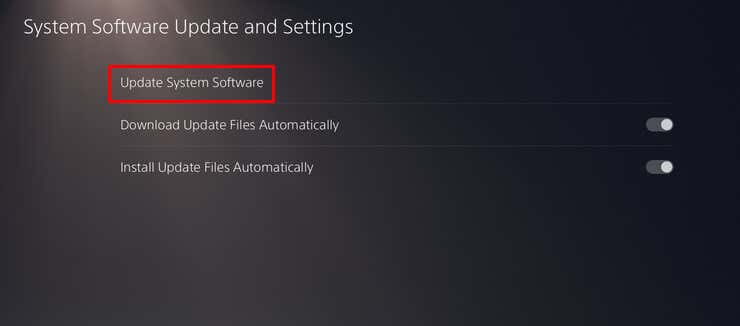
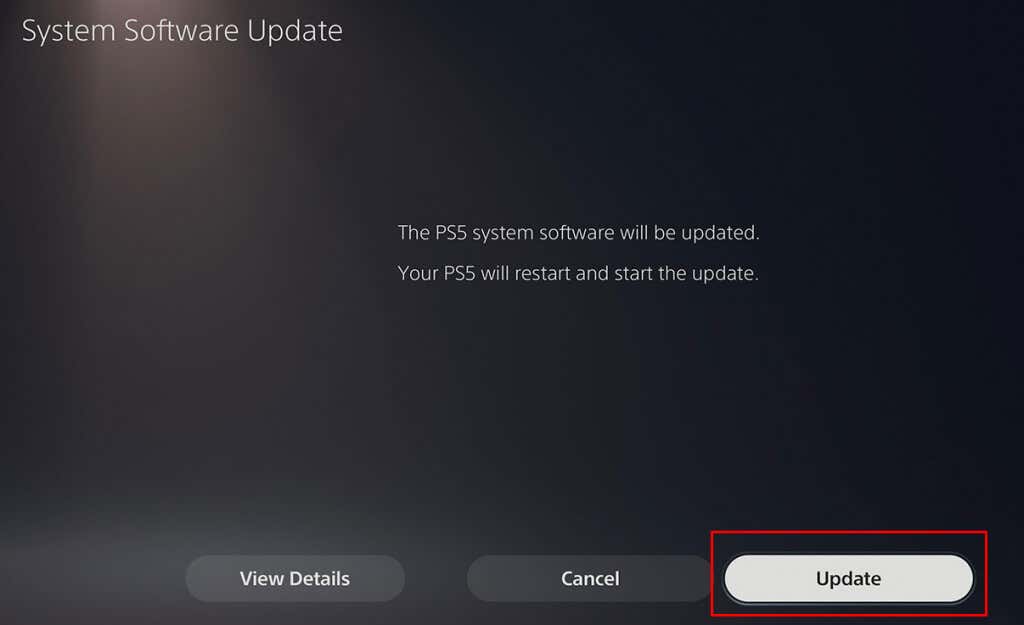

Jika Anda mengalami pengunduhan yang gagal, mulai ulang konsol Anda dan coba lagi. Jika Anda mengalami beberapa kali unduhan yang gagal, hubungi Dukungan Sony PlayStation.
8. Membangun kembali Basis Data
Database tidak hanya tersumbat seiring berjalannya waktu, namun juga rusak. Hal ini membuatnya tidak efisien dan lambat, serta dapat menyebabkan kelambatan dan layar macet. Jika itu terjadi pada PS5 Anda, Anda harus membangun kembali databasenya.
Perhatikan bahwa proses ini dapat memakan waktu lama, jadi bersabarlah saat konsol Anda memindai drive dan membuat database baru.
Ikuti langkah-langkah berikut untuk membangun kembali database PS5:

9. Ubah Pengaturan Permainan
Jika Anda hanya mengalami kelambatan pada game tertentu, masalahnya mungkin ada pada game itu sendiri dan bukan pada konsol atau jaringan PS5 Anda. Mengubah pengaturan dalam game biasanya menyelesaikan masalah ini. Penting untuk memainkan game yang boros daya dalam mode performa.
Jika Anda mengalami masalah kecepatan bingkai, pilih mode FPS yang lebih tinggi dari pengaturan game. Ini akan mengurangi kelambatan, meskipun grafik Anda mungkin terlihat lebih buruk.
10. Reset Pabrik PS5 Anda
Jika tidak ada yang berhasil, satu-satunya pilihan Anda mungkin adalah reset pabrik konsol PS5 Anda. Perhatikan bahwa ini adalah pilihan terakhir. Reset pabrik akan menghapus semua yang ada di perangkat Anda, dan salinan baru perangkat lunak PS5 akan diinstal. Ini mungkin satu-satunya pilihan jika PS5 Anda lambat karena kesalahan sistem.
Untuk melakukan reset pabrik:

Tunggu hingga prosesnya selesai, lalu coba mainkan game favorit Anda untuk melihat apakah Anda masih mengalami masalah lag.
Meskipun memperbaiki masalah latensi terkadang menjadi tantangan di PS5, dengan beberapa langkah pemecahan masalah cerdas seperti ini, Anda akan dapat menikmati sesi game online baru dalam waktu singkat.
.